Bluebeam aantekeningen integreren
|
Commando |
Pad |
|
Bluebeam verbinding |
Gereedschappen |
Je kunt aantekeningen van Bluebeam® Studio-sessies in Vectorworks-bestanden opnemen door een directe verbinding met de sessie te gebruiken of door een PDF-bestand te importeren dat door Bluebeam Studio is gegenereerd. Met een Vectorworks Design Suite-product kan je ook aantekeningen toevoegen aan het BCF-beheer en de Bluebeam-samenwerkingsobjecten gebruiken om Vectorworks correctieaanduidingen te maken.
Bezoek bluebeam.com voor meer informatie over Bluebeam Studio.
Verbinding maken met een Bluebeam-sessie
Met een Bluebeam-account kan je verbinding maken met een directe sessie. Vectorworks gebruikers die geen Bluebeam account hebben, kunnen aantekeningen importeren uit een PDF gemaakt door een Bluebeam gebruiker; maar die import vertegenwoordigt een momentopname van de aantekeningen op het moment dat de PDF werd gemaakt. Een Bluebeam-account is vereist voor een directe verbinding en volledige functionaliteit.
Een Vectorworks-bestand kan met slechts één Bluebeam-sessie tegelijk worden geassocieerd, hoewel elke sessie meerdere PDF-bestanden en medewerkers kan bevatten. PDF-bestanden kunnen worden toegevoegd vanuit Vectorworks of Bluebeam Studio.
Om verbinding te maken met een Bluebeam-sessie met een Bluebeam account:
Selecteer het commando.
Het Bluebeam verbinding dialoogvenster opent; als het huidige Vectorworks bestand al gekoppeld is met een Bluebeam sessie, verschijnt de sessie-informatie bovenaan het dialoogvenster.
Als je niet bent aangemeld bij Bluebeam, log dan in om een directe verbinding te maken.
Als het Vectorworks bestand momenteel niet gekoppeld is met een Bluebeam sessie (als het nooit gekoppeld is geweest, of als de koppeling verbroken is), selecteer dan de sessie die gekoppeld moet worden uit de lijst van beschikbare Bluebeam sessies, en klik op Verbind.
Je kan ook een nieuwe Bluebeam-sessie maken om aan dit bestand te koppelen (geef de sessie een naam, voeg deelnemers toe en stel machtigingen in voor alle uitgenodigde deelnemers), verwijder een sessie uit de lijst of vernieuw de lijst met beschikbare Bluebeam-sessies van de Bluebeam-sessieserver.
Zodra je bent ingelogd en een Bluebeam-sessie hebt, is de volledige functionaliteit van het Bluebeam verbinding dialoogvenster beschikbaar.
Klik om de velden te tonen/te verbergen.Klik om de velden te tonen/te verbergen.
|
Parameter |
Omschrijving |
|
Gekoppelde sessie-informatie |
Toont de naam en andere informatie over de sessie die is gekoppeld aan het huidige Vectorworks-bestand |
|
Beheer gebruikers |
Toont gebruikers met toegang tot de actieve sessie; om gebruikers toe te voegen klik je op Uitnodigen en voer je hun e-mailadressen in, gescheiden door komma's. Uitgenodigde deelnemers ontvangen een e-mail en moeten de uitnodiging bevestigen voordat ze worden toegevoegd aan de gebruikerslijst; de sessie wordt dan weergegeven in hun lijst met beschikbare Bluebeam-sessies. |
|
Rechten |
Toont de rechten voor het opslaan, afdrukken en bewerken van de sessie; deze rechten gelden voor alle deelnemers behalve de eigenaar, die automatisch de volledige controle heeft. |
|
Sessie-URL |
Geeft de sessie-URL weer, die kan worden gekopieerd om te delen of om in een browser te plakken |
|
Bewerk in browser |
Opent een Bluebeam Sessie in je standaard browser; je moet inloggen als je nog niet bent ingelogd in Bluebeam online. Raadpleeg het helpsysteem van Bluebeam om bestanden in een Bluebeam Sessie te bewerken. |
|
Lijst van bestanden in deze sessie |
Lijst de PDF-bestanden op in de actieve sessie, selecteer een bestand om te beheren, of klik op Publiceer nieuw om een bestand toe te voegen. Als er bestanden worden toegevoegd of verwijderd, kan het zijn dat online deelnemers aan de Bluebeam-sessie de sessie moeten verlaten en opnieuw openen om de nieuwe bestanden te zien. Sessiedeelnemers in Vectorworks moeten op Lijst vernieuwenklikken. |
|
Publiceer nieuw |
Opent het dialoogvenster Publiceer, om een nieuw PDF-bestand te creëren; zie Publiceren. Alleen PDF-bestanden kunnen worden gepubliceerd en de bestanden worden toegevoegd aan de bovenstaande lijst. Andere Vectorworks deelnemers in de Bluebeam sessie moeten mogelijk op Vernieuw lijst klikken om nieuwe bestanden in dit dialoogvenster te zien, en online deelnemers moeten mogelijk de sessie afsluiten en opnieuw openen om nieuwe bestanden te zien. |
|
Download aantekeningen |
Downloadt Bluebeam aantekeningen in het geselecteerde PDF-bestand als samenwerkingsobjecten in de Vectorworks-tekening |
|
Voeg issues toe aan het BCF-beheer (Vectorworks uitbreidingsmodule vereist) |
Downloadt Bluebeam aantekeningen in het geselecteerde PDF-bestand als samenwerkingsobjecten, opent het BCF-beheer palet en opent het dialoogvenster oeg issues toe aan het BCF-beheer. Zie Bluebeam aantekeningen toevoegen als BCF issues, hieronder. |
|
Verwijder |
Verwijder het geselecteerde bestand van de Bluebeam-sessie |
|
Vernieuw lijst |
De lijst met PDF-bestanden in de sessie bijwerken vanaf de Bluebeam-server |
|
Verbreek |
Verbreek de verbinding tussen het huidige Vectorworksdocument en de Bluebeam-sessie |
Bluebeam aantekening downloaden naar Vectorworks
Wanneer Bluebeam sessie aantekeningen worden gedownload in een Vectorworks bestand, worden ze weergegeven als samenwerkingsobjecten. Elk samenwerkingsobject is een proxy voor de individuele aantekening in een Bluebeam-sessie - een visuele container voor de gegevens van de aantekening en de verbinding die de gegevens synchroniseert tussen de Bluebeam-sessie en het Vectorworks-bestand. Het samenwerkingsobject geeft de visuele weergave van de aantekening weer (zoals een tekstballon of een wolk) op de Vectorworks-tekening, maar de visuele weergave komt mogelijk niet exact overeen met het uiterlijk van de originele aantekening.
Vectorworks-gebruikers zonder Bluebeam-accounts kunnen aantekeningen importeren uit een PDF-bestand dat door een Bluebeam-gebruiker op een gedeelde locatie is opgeslagen.
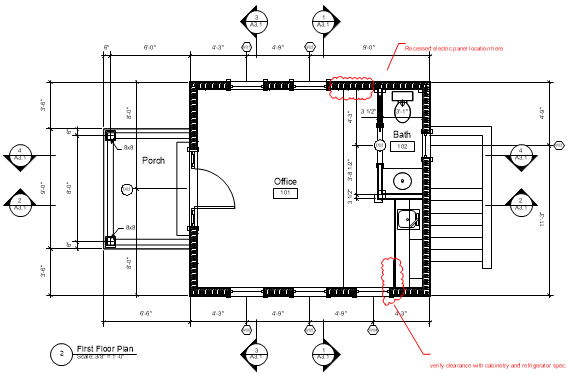
Bluebeam-objecten downloaden:
Maak verbinding met de Bluebeam-sessie zoals hierboven beschreven.
Het dialoogvenster Bluebeam verbinding wordt geopend.
Selecteer een PDF-bestand van de sessie.
Klik op Download aantekeningen
Als je geen Bluebeam-account hebt, klik je op PDF-opmaak importerenen blader je om het PDF-bestand te selecteren dat je wilt importeren. Geïmporteerde aantekeningen geven het tijdstip weer waarop de PDF werd gemaakt, niet aantekeningen die sindsdien zijn gemaakt.
De aantekeningen worden samenwerkingsobjecten in de Vectorworks-tekening.
Wanneer een samenwerkingsobject geselecteerd is, toont het Infopalet informatie over het maken van de originele aantekening, de inhoud en status van het object en eventuele opmerkingen die gemaakt zijn als reactie op de aantekening.
Samenwerkingsobjecten worden bijgewerkt wanneer Download aantekeningen of Voeg issues toe aan het BCF-beheer wordt geklikt in het Bluebeam Connection dialoogvenster voor het huidige Vectorworks bestand, Bluebeam sessie en PDF bestand. Ze worden niet live bijgewerkt als er wijzigingen worden gemaakt in de Bluebeam-sessie, en door het bestand te sluiten en opnieuw te openen worden de samenwerkingsobjecten niet automatisch bijgewerkt.
 Creëer een correctieaanduiding van een Bluebeam samenwerkingsobject
Creëer een correctieaanduiding van een Bluebeam samenwerkingsobject
Je kan een Vectorworks correctieaanduiding maken van een samenwerkingsobject, om aantekeningen in je reguliere workflow op te nemen.
Om een correctieaanduiding te maken van een Bluebeam samenwerkingsobject:
Klik in het Infopalet met een samenwerkingsobject geselecteerd op Creëer correctieaanduiding.
Het dialoogvenster Creëer correctieaanduiding wordt geopend.
Klik om de velden te tonen/te verbergen.Klik om de velden te tonen/te verbergen.
|
Parameter |
Omschrijving |
|
Plaatsing |
Selecteer of de correctieaanduiding op een presentatielaag, ontwerplaag of zichtvenster moet worden geplaatst en selecteer vervolgens de exacte plaatsing in de lijst met beschikbare lagen/zichtvensters in het bestand. |
|
Voorvullen met bestaande opmerking |
Gebruikt een bestaande opmerking voor de correctieaanduiding-notatie; selecteer de opmerking die je wilt gebruiken. Deze opmerking kan later bewerkt worden in de correctieaanduiding. |
Klik op OKen teken en pas de plaatsing van de correctieaanduiding aan zoals beschreven in Correctieaanduidingen plaatsen.
De correctieaanduiding wordt geplaatst en het oorspronkelijke samenwerkingsobject blijft op zijn plaats. Het samenwerkingsobject wordt bijgewerkt door de Bluebeam-verbinding wanneer aantekeningen worden gedownload, maar de correctieaanduiding wordt niet beïnvloed.
 Bluebeam aantekeningen toevoegen als BCF issues
Bluebeam aantekeningen toevoegen als BCF issues
Bluebeam aantekeningen kunnen worden toegevoegd als BCF issues vanuit de directe verbinding of, voor gebruikers zonder een Bluebeam-account, vanuit een PDF-bestand dat door een Bluebeam-gebruiker is opgeslagen op een gedeelde locatie.
Om Bluebeam aantekeningen toe te voegen als issues in het BCF-beheer:
Maak verbinding met de Bluebeam-sessie zoals hierboven beschreven.
Het dialoogvenster Bluebeam verbinding wordt geopend.
Selecteer het PDF-bestand met de toe te voegen issues en klik op Voeg issues toe aan BCF Manager.
Als je geen Bluebeam account hebt, klik je op Importeer importeer issues naar het BCF-beheer en blader je om het PDF-bestand te selecteren dat je wilt importeren. Geïmporteerde issues geven het tijdstip weer waarop de PDF werd gemaakt, niet aantekeningen die sindsdien zijn gemaakt.
De aantekeningen worden gedownload naar het Vectorworks bestand, het BCF-beheer palet wordt geopend, en het dialoogvenster Voeg issues toe aan het BCF-beheer wordt geopend. Het dialoogvenster toont alle aantekeningen in de sessie. De kolom Titel geeft tussen haakjes aan of elke aantekening al bestaat in de Vectorworks-tekening, en standaard worden alleen nieuwe aantekeningen geselecteerd.
Klik om een vinkje te zetten in de kolom Gebruik voor de markeringen die je wilt toevoegen aan, of vervangen in, het BCF-beheer en klik op OK.
Als een geselecteerde aantekening al bestaat in de tekening, overschrijft het opnieuw toevoegen het bestaande BCF-issue, inclusief alle wijzigingen die zijn gemaakt in het BCF-beheer.
Nadat de Bluebeam aantekeningen zijn gesynchroniseerd met het Vectorworks bestand, selecteer je of je de lokaal opgeslagen BCF gegevens wilt vervangen door de nieuwe issues, of dat je de nieuwe issueswilt combineren met de lokaal opgeslagen BCF gegevens.
Het BCF-beheer geeft de updates weer.

Niet gevonden wat je zocht? Vraag het aan onze virtuele assistent Dex. ![]()